Danh mục


Đóng góp bởi: Admin / Ngày 11-12-2023
Thời lượng sử dụng pin của laptop là yếu tố mà người dùng khá quan tâm bởi chúng ảnh hưởng đến trải nghiệm sử dụng. Đối với nhiều người dùng laptop Dell luôn đặt câu hỏi pin laptop Dell dùng được mấy tiếng và làm sao để sử dụng pin laptop tiết kiệm, hiệu quả. Cùng Thành Nhân TNC khám phá ngay nhé!
Xem thêm:
Laptop Dell là một thương hiệu laptop bền bỉ, lâu đời, chất lượng cao đáp ứng nhu cầu cao cho người dùng. Vậy pin laptop Dell dùng được mấy tiếng? Thông thường, các sản phẩm laptop Dell có thời lượng sử dụng giao động từ 4 - 7 tiếng sau khi sạc đầy.
Trên thực tế, laptop Dell có thể sử dụng được trong vòng 5 tiếng đồng hồ liên tục. Điều này đã được nhiều chuyên gia và người dùng trải nghiệm thực tế.
Đối với những dòng laptop sử dụng cho những tác vụ văn phòng có thời lượng sử dụng lâu hơn so với dòng laptop gaming, multimedia. Do cấu hình và khối lượng công việc của laptop văn phòng nhẹ hơn nên ít hao phí pin hơn.
 Pin laptop Dell thường dùng được khoảng từ 4 - 7 tiếng tùy thuộc vào từng dòng (Nguồn: Internet)
Pin laptop Dell thường dùng được khoảng từ 4 - 7 tiếng tùy thuộc vào từng dòng (Nguồn: Internet)
Pin laptop Dell dùng được mấy tiếng còn phụ thuộc vào những tác vụ sử dụng của máy. Vì vậy, nếu bạn sử dụng laptop đúng cách sẽ giúp pin của máy hoạt động bền bỉ, có thời lượng sử dụng cao. Dưới đây là một số cách giúp bạn sử dụng tiết kiệm pin laptop hơn:
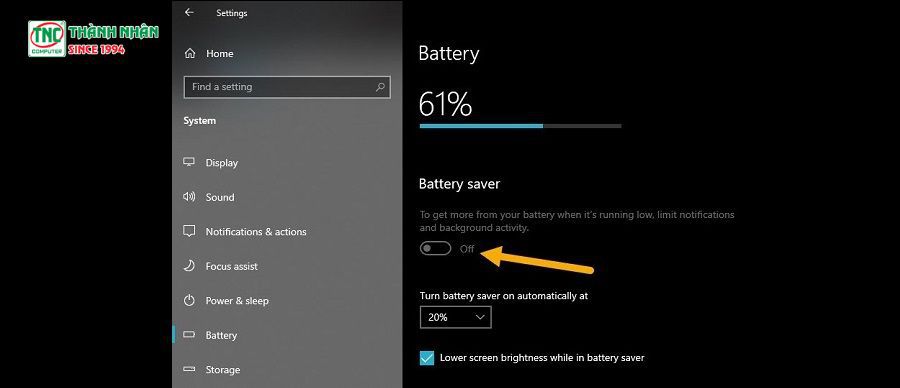 Kích hoạt chế độ Battery saver giúp tiết kiệm điện năng đáng kể (Nguồn: Internet)
Kích hoạt chế độ Battery saver giúp tiết kiệm điện năng đáng kể (Nguồn: Internet)
Việc pin laptop Dell dùng được mấy tiếng còn phụ thuộc vào cách bạn sử dụng và bảo quản máy. Dưới đây là một số phương pháp gia tăng tuổi thọ cho laptop Dell:
Sạc pin laptop đúng cách sẽ khiến laptop Dell của bạn gia tăng tuổi thọ, sử dụng bền bỉ và lâu dài hơn. Bạn nên sạc pin laptop khi cần thiết hoặc chỉ sạc pin laptop khi dung lượng pin đã xuống dưới 20%.
 Sạc pin laptop Dell khi cần thiết giúp gia tăng tuổi thọ (Nguồn: Internet)
Sạc pin laptop Dell khi cần thiết giúp gia tăng tuổi thọ (Nguồn: Internet)
Dù bạn đang sử dụng bất cứ loại laptop nào thì cũng tuyệt đối không nên để laptop sập nguồn mới đi sạc. Điều này sẽ làm giảm tuổi thọ của pin đáng kể, hiệu năng sử dụng pin laptop cũng không cao, thời gian bị hạn chế.
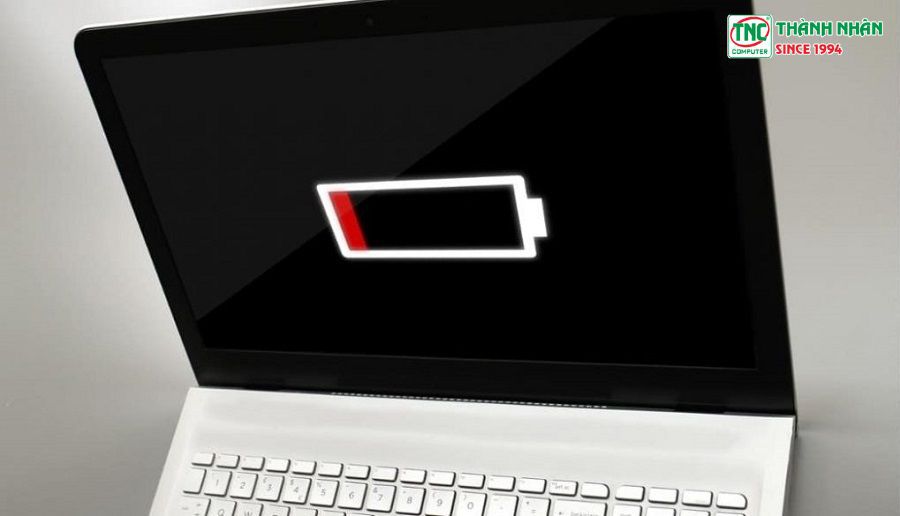 Không nên để tình trạng cạn kiệt pin rồi mới cắm sạc (Nguồn: Internet)
Không nên để tình trạng cạn kiệt pin rồi mới cắm sạc (Nguồn: Internet)
Mỗi dòng laptop sẽ có cổng cắm sạc tương ứng. Hiện nay cổng cắm sạc trên thị trường laptop vô cùng nhiều và tràn lan vì vậy các bạn có thể mua phải những cổng sạc kém chất lượng, khác với dòng laptop. Nếu bạn sử dụng cổng sạc đểu trong một thời gian dài sẽ làm hư hỏng pin laptop.

Sử dụng đúng cổng sạc chính hãng của laptop Dell (Nguồn: Internet)
Bước 1: Đầu tiên, bạn hãy nhấn tổ hợp phím Window + R > Nhập "cmd" > Chọn Enter.
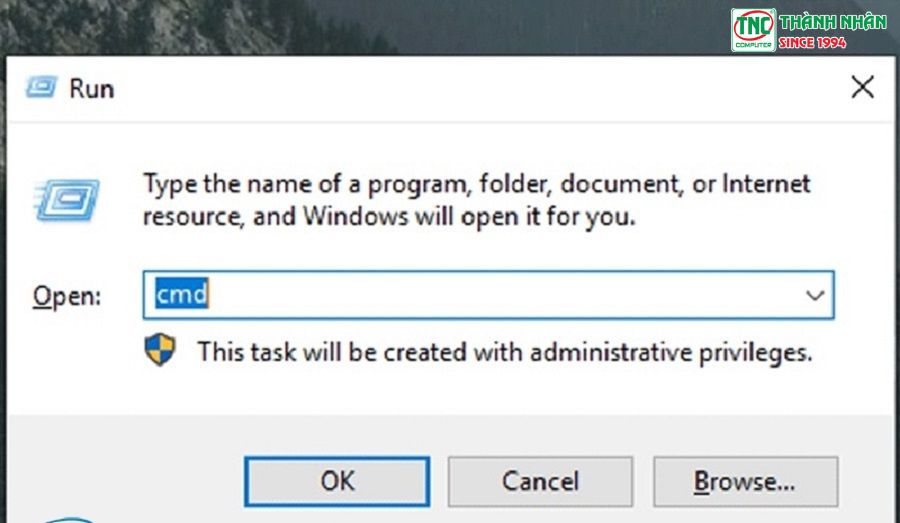
Bước 2: Ngay trên giao diện Command Prompt > Bạn hãy nhập lệnh powercfg /batteryreport > Nhấn Enter. Bạn sẽ thấy kết quả sẽ hiển thị như hình minh họa.
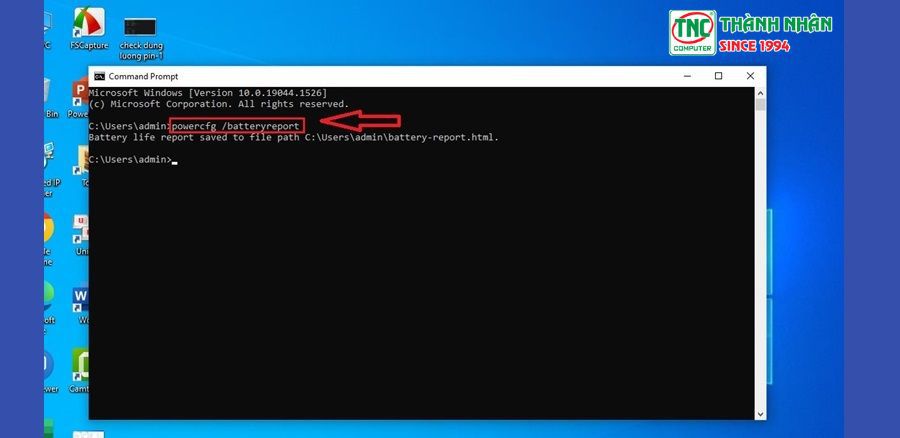 Bước 3: Sau đó, bạn sẽ tìm đến file xuất thông tin về Pin (tham khảo minh họa hình dưới).
Bước 3: Sau đó, bạn sẽ tìm đến file xuất thông tin về Pin (tham khảo minh họa hình dưới).
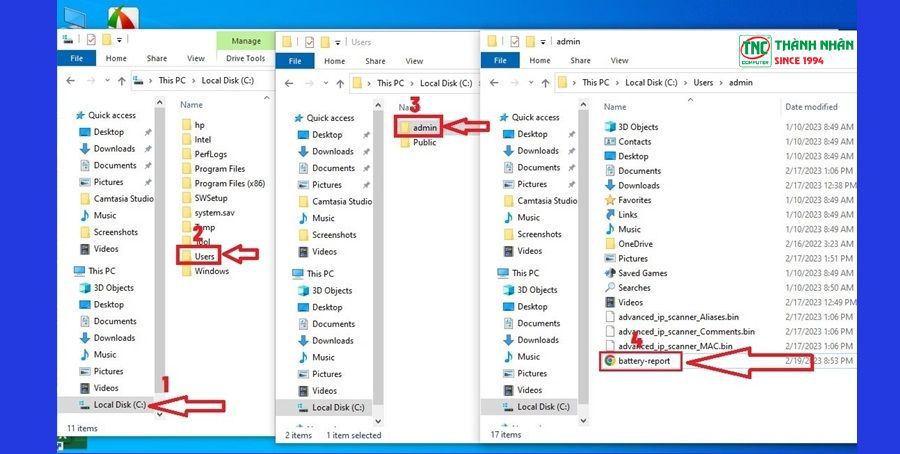 Bước 4: Bạn hãy kích Double chuột trái mở trang Battery report hiện ra như kết quả bên dưới. Vậy là bạn đã đọc được một số thông số về dung lượng pin như:
Bước 4: Bạn hãy kích Double chuột trái mở trang Battery report hiện ra như kết quả bên dưới. Vậy là bạn đã đọc được một số thông số về dung lượng pin như:
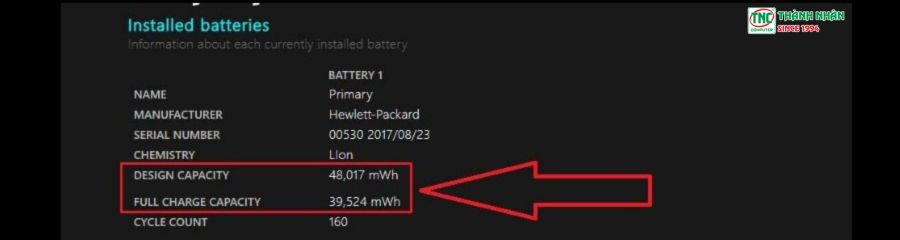
Lưu ý: Chênh lệch giữa Design Capacity và Capacity là độ hao mòn của pin hay nhiều người vẫn nói là độ chai pin.
Khi sử dụng laptop Dell, bạn nên lưu ý một số điểm quan trọng khi sạc laptop đảm bảo dung lượng pin bền bỉ:
 Một số lưu ý khi sạc pin laptop Dell (Nguồn: Internet)
Một số lưu ý khi sạc pin laptop Dell (Nguồn: Internet)
Nguồn sạc và dung lượng pin là 2 yếu tố quyết định thời lượng sạc đầy laptop Dell. Mỗi dòng laptop Dell đều có dung lượng pin và nguồn sạc khác nhau nên thời lượng sạc của thiết bị cũng khác nhau.
Nếu pin của laptop có 4 cell thường mất khoảng 3 - 4 giờ để sạc đầy. Laptop có 6 cell thời gian sạc đầy từ 3.5 - 4 giờ. Tuy nhiên, mỗi laptop sẽ có giới hạn về mỗi linh kiện sạc, cho nên người dùng nên kiểm tra và thực hiện thay pin laptop Dell mới.
Chúng ta có rất nhiều cách để đo thời lượng sử dụng pin laptop chẳng hạn như sử dụng phần mềm chuyên nghiệp như: Powercfg Battery Report, Battery Cat,…
Tuy nhiên, cách đơn giản nhất là bạn cứ sử dụng laptop bình thường từ khi sạc đầy đến khi hết pin sẽ tính được thời lượng pin laptop của bạn.
Để tính toán thời lượng sử dụng pin laptop, bạn có thể sử dụng công thức cơ bản sau:
 Trong đó:
Trong đó:
0.6 là hệ số điều chỉnh để tính toán thời gian sử dụng pin. Đây là hệ số thực tế mà mức tiêu thụ điện của laptop không ổn định, có thể dao động trong khoảng từ 0.5 - 0.7.
Laptop mới mua mau hết pin có rất nhiều có thể do máy bạn đang bật nhiều chế độ tiêu hao nhiều năng lượng pin như: độ sáng màn hình quá cao, bật đèn nền bàn phím, kết nối không dây hoặc thiết bị ngoại vi không sử dụng, nhiều ứng dụng chạy nền,...
Chắc hẳn sau một thời gian dài sử dụng laptop Dell thì máy của bạn có những dấu hiệu chai pin, máy nhanh hết pin. Đây là dấu hiệu cho thấy bạn cần thay mới pin laptop để dễ dàng làm việc hơn.
Hiện tại, Thành Nhân TNC có dịch vụ thay pin laptop Dell chính hãng, uy tín, đảm bảo về chất lượng. Hãy đến ngay cửa hàng của chúng tôi để có được tư vấn và sửa chữa chất lượng, tận tâm nhá. Hoặc bạn có thể liên hệ với Hotline 1900 6078 - (028) 39 250 259 để được tư vấn thêm nhé!
 Thành Nhân TNC là địa điểm lý tưởng, đáng tin cậy để bạn chọn thay pin laptop Dell
Thành Nhân TNC là địa điểm lý tưởng, đáng tin cậy để bạn chọn thay pin laptop Dell
Bài viết trên đây những thông tin cơ bản chia sẻ tới bạn về pin laptop Dell dùng được mấy tiếng. Hy vọng những thông tin trên đã giúp ích cho bạn trong việc sử dụng máy tính.